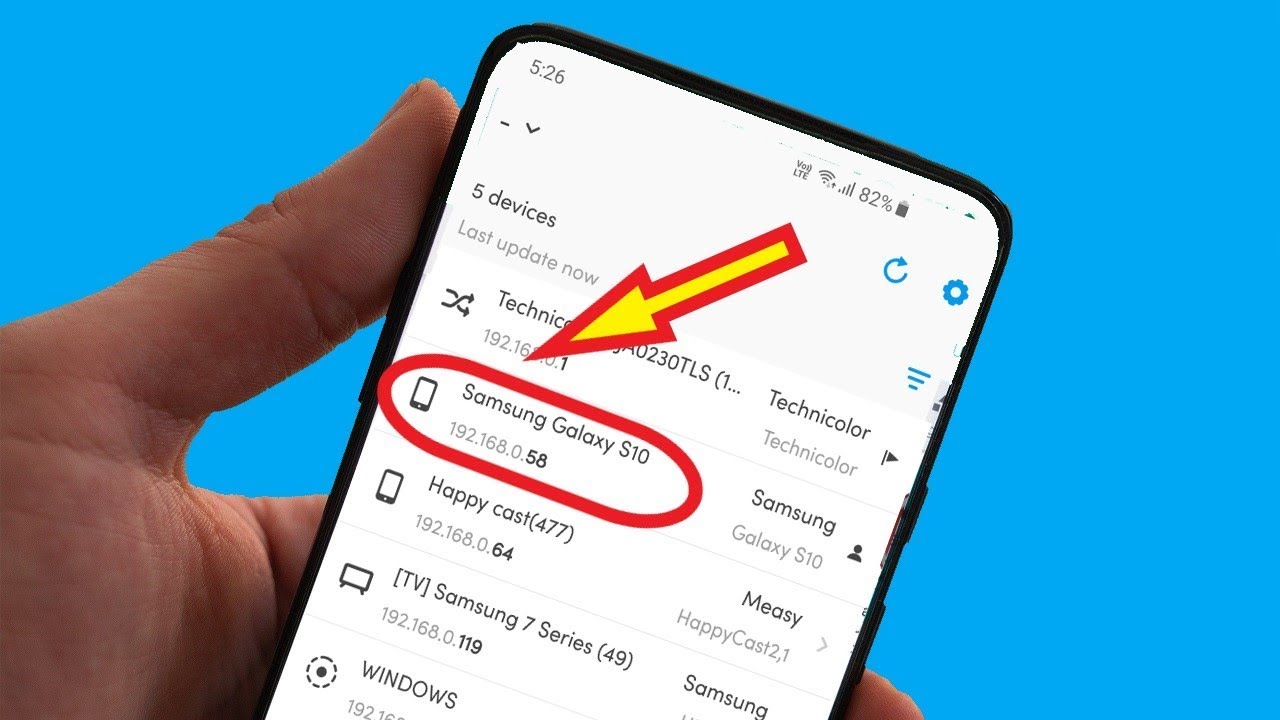Sisukord
Kas teie internetiühendus on viimasel ajal aeglane? Kas kahtlustate, et keegi teine striimib Netflixi või laeb mänge alla teie Wi-fi kaudu?
Tänapäeval on saadaval palju vahendeid, mida inimesed saavad kasutada, et saada juurdepääs teie wifi-võrgule. Sellest hoolimata ei ole see mitte ainult ebaeetiline, vaid ka vargus, kuna te maksate ühenduse eest. Lisaks saavad nad ka juurdepääsu jagatud kaustadele ja muudele võrguressurssidele, mis tekitab muret privaatsuse pärast.
Õnneks on nüüd võimalik teada saada, kes on wifi-moocher. Nii saate näha, kellel on volitamata juurdepääs teie traadita võrku ja teha sellele lõplikult lõpp.
Kas olete pettunud, et teie naaber aeglustab pidevalt teie wifi jõudlust?
Selles juhendis sätestatakse viisid, millega saate kontrollida, kes teie wifit salaja kasutab. Lisaks käsitletakse ka seda, kuidas suurendada oma ruuteri turvalisust maksimaalselt.
Kuidas teada saada, kes varastab minu traadita võrku?
Kui teil on kahtlus, et teie naabrid kasutavad teie wifit ilma loata, on selle kinnitamiseks palju meetodeid.
Vaata ka: 10 parimat Wifi lihatermomeetritAllpool on toodud mõned viisid, kuidas näha, kas teie võrku on ühendatud volitamata seade.
Traadita ruuteri tuled
Traadita ruuterid on varustatud olekutuledega, mis näitavad internetiühendust, riistvaralist võrguühendust ja muid traadita tegevusi. Üldiselt on ruuteri tulede kontrollimine lihtne viis näha, kas sellega on ühendatud mõni tundmatu seade.
Enne tulede kontrollimist ühendage aga kõik oma ühendatud seadmed wi-fist lahti. Nüüd minge ja kontrollige, kas tuli ikka veel vilgub.
Tavaliselt lakkavad tuled vilkuma, kui wifi-võrku ei ole ühendatud ühtegi seadet. Aga kui tuled ei lakka vilkuma ka pärast kõigi seadmete väljalülitamist, siis keegi tõepoolest varastab teie wifiühendust.
Kuigi see on kiire tehnika, ei ole see teostatav, kui teil on kodus palju Wi-Fi seadmeid.
Saage abi Wi-fi detektiivi rakendusest.
Usaldusväärsem ja tõhusam meetod, wifi detektiivi rakendus, otsib automaatselt kõik teie wifi võrku sisselogitud seadmed. Seejärel teostab ta skaneerimise ja esitab nimekirja ühendatud seadmetest.
Google Play Store'ist või mõnest muust rakendustepoest saad palju selliseid rakendusi. Parimad hinnatud ja spetsiaalsed rakendused on WiFi Guard, Wi-Fi Thief Detector, Wireless Network Watcher ja Fing.
Ühendatud seadmete nimekirjast saate kiiresti kindlaks teha, kes teie wifi'd varastab, sest kõik need on nimetatud "tundmatuks". Seega on neid lihtne välja visata.
Administraatori juhtpaneeli meetod
See meetod on teie viimane abinõu, kui seni pole midagi toiminud. See hõlmab sisselogimist ruuteri halduspaneelile arvutis oleva internetibrauseri kaudu. See paneel teavitab teid tõhusalt teie wi-fi aktiivsusest ja kõigist aktiivsetest seadmetest. Samuti on see koht, kus saate muuta ruuteri seadeid.
Enne protsessi jätkamist vajate järgmisi olulisi üksikasju:
Administraatori kasutajanimi: Üldiselt on kasutajanimi " Admin " enamasti. See on saadaval ka ruuteri dokumentatsioonis, juhul kui te ei ole kunagi muutnud vaikimisi seadistusi.
Kui olete aga tähelepanelik, võis see ka ruuteri esmakordsel seadistamisel muutuda.
Administraatori parool: See oleks kas "Vaikimisi või parool" kui te seda juba ei ole muutnud.
IP-aadress: Enamasti on marsruuteri IP-aadressi "//192.168.0.1" Peate selle sisestama oma brauseri aadressiribale ja logima sisse oma halduskonsooli. Kui see ei ole õige, saate siiski oma IP-aadressi teada.
Et seda teada saada:
- Tüüp "ipconfig" oma otsingukasti ja vajutage enter
- Teie IP-aadress on kas "vaikimisi värav või IPv4-aadress"
Nüüd, et siseneda oma halduspaneelile, kirjutage brauseri aknasse oma ruuteri IP-aadress. Järgnevalt peate sisse logima oma kasutajanime ja parooliga. Nii, sisestage need andmed ja sisenete edukalt piirkonda.
Ühendatud seadmete leidmine
Kui sisselogimine on lõpetatud, otsige ruuteri liidesest vahekaart, mis on seotud ühendatud seadmetega. Need peavad olema "võrgukaardi, kasutajaregistri või DHCP-klientide nimekirja" all. Selles jaotises on tavaliselt andmed ühendatud seadmete IP-aadresside, MAC-aadresside ja nimede kohta.
Saate hõlpsasti võrrelda oma seadet teiste loetletud seadmetega ja visata sissetungijad välja kogu vajaliku teabega. Siiski on iga traadita ruuter ainulaadne. Seega ei ole ruuteri veebiliides standardiseeritud.
Kasutage ruuteri rakendust
Kaasaegne wi-fi ruuter töötab mobiilirakendusega. Kui teil on selline ruuter olemas, siis olete selle rakenduse abil ruuteri juba seadistanud. Peate avama rakenduse ja leidma võrgukaardi, kliendiloendi või logi.
Samuti näitavad mitmerealised ruuterid isegi seda, millist konkreetset raadiot teised ühendatud seadmed kasutavad.
Kuidas suurendada oma traadita turvalisust?
Nüüd olete teadlik, kuidas näha kõiki seadmeid, mis varastavad teie wifi võrku. Seega saate kontrollida regulaarselt või alati, kui teie wifi ei tööta piisavalt.
Kuid te mõtlete kindlasti, kas on võimalik neid sissetungijaid eemal hoida?
Noh, teil on õnne, sest on mitmeid meetodeid, mida saate kasutada oma wifi turvalisuse suurendamiseks ja selle varguse peatamiseks.
Kasutage tugevat salasõna
Kui te juba praegu ei kasuta parooli, siis nüüd peaksite seda tegema. Selle asemel, et eemaldada või blokeerida kõik seadmed ükshaaval, muutke wifi parooli, et neid korraga välja tõrjuda.
Kui te kasutate parooli, kuid keegi pääseb siiski teie Wi-Fi-le ligi, proovige kasutada pikka uut parooli, et suurendada Wi-Fi-võrgu turvalisust.
Näiteks lihtsate "1-10" numbrite kasutamine ei takistaks kõrvalistel isikutel teie traadita võrguühenduse häkkimist. Kuid pikkade sõnade ning suurte ja väikeste tähtede segu kasutamine võib oluliselt suurendada teie WiFi-võrgu turvalisust.
WPA2 kasutamine Wi-fi ühenduse kaitsmiseks
WPA on üsna turvaline meetod, mida seadmed kasutavad ruuteriga suhtlemiseks. Siiski oleks abiks, kui te ei kasutaksite oma wifi jaoks vanu ja vananenud turvaprotokolle, sealhulgas WEP ja WPA. Üldiselt valib enamik ruutereid selle meetodi vaikimisi.
Oma ühenduse maksimaalseks kaitsmiseks võite kasutada WPA2. Kuigi see ei ole parim, takistab see enamikul kõrvalistel isikutel teie wifi kasutamist. Lisaks sellele veenduge, et kasutate pigem WPA2-AES kui WPA2-TKIP, mis on vähem usaldusväärne.
Wifi SSID varjamine
Tavaliselt on SSID teie ruuteri nimi, mis kuvatakse naaberseadmetele. SSID-i varjamisega saate tagada, et keegi seda ei näe. Seetõttu ei üritata võrku ühendada. Kuigi tehnikaprofessionaalid saavad teie SSID-i siiski mõne tööriistaga näha, on see kaitstud mitte nii tehnikahuviliste eest.
WPS välja lülitada
Häkkerid võivad kasutada ära Wifi Protected Setup (WPS) seadistust teie wifi-võrguga ühendumiseks. WPS kasutab uute ühenduste kinnitamiseks PIN-koodi. Seda võivad võrgupiraalerid ära kasutada, et saada juurdepääs võrgule.
Üldiselt, kui uus seade või arvuti üritab ühendusse siseneda, luuakse PIN-kood. See PIN-kood on tavaliselt kaheksakohaline. Ühenduse valideerimisel analüüsitakse PIN-koodi esimest ja teist poolt erinevate kehadena. Seega, ükskõik kui pikk või tugev on teie wifi parool, jääb see ikkagi häkkerile WPS PIN-koodi kaudu saagiks.
Vaata ka: 10 parimat WiFi hotelli New Yorgi osariigisAlguses võeti WPS PIN-kood kasutusele spetsiaalselt kadunud wifi paroolide taastamiseks. Nüüdseks on sellest aga saanud häkkerite lemmikmeetod internetiühenduse varastamiseks.
Ja lõpuks, kui keegi saab teie WPS PIN-koodi, ei saa te rünnaku ümberlükkamiseks lihtsalt parooli muuta. Selle asemel peate WPS Setup'i välja lülitama või halvimal juhul isegi uue ruuteri ostma.
Mac-aadresside filtreerimise kaudu
Igal seadmel, sealhulgas teie sülearvutil, arvutil, mobiiltelefonil ja ruuteril, on kindel Mac-aadress, mille abil saate tuvastada iga vidinat. Nii et isegi kui teil on piisavalt õnne, et pääsete oma naabri Mac-aadressile ligi, kasutades teie wifit, saate teda hõlpsasti välja visata.
Selleks peate seadistama Macide filtreerimise. Kõigepealt minge oma ruuteri veebiliidesesse. Seejärel otsige haldusliideses kas "Macide filtreerimine või seadmete filtreerimine". Seal saate lisada konkreetsed Macide aadressid blokeeritud seadmete nimekirja. See takistab kõigi blokeeritud seadmete juurdepääsu teie võrgule.
Mac-aadressi on aga suhteliselt lihtne muuta. Seega, isegi kui te blokeerisite ühendatud seadme, võib see uue Mac-aadressiga ikkagi teie wifi-ühendust varastada.
Võta ära
Igaüks soovib turvalist ja suure jõudlusega internetiühendust. Kui seda kasutab aga palju seadmeid samaaegselt, kipub see aeglaseks muutuma. Nüüd on aga võimalik näha, kas keegi kasutab teie wifit omavoliliselt.
Nagu eespool loetletud, on erinevaid meetodeid, et teada saada, kui palju seadmeid teie ruuterit kasutab. Lisaks saate isegi näha seadmete nimesid. See aitab teil kasutaja välja visata, kui seadme nimi tundub teile võõras.s
Lõpuks sõltub kõik sellest, kui hästi on teie ruuteri turvalisus. Kasutage eespool nimetatud meetodeid, et suurendada oma wifi turvalisust ja hoida leekerid eemal.